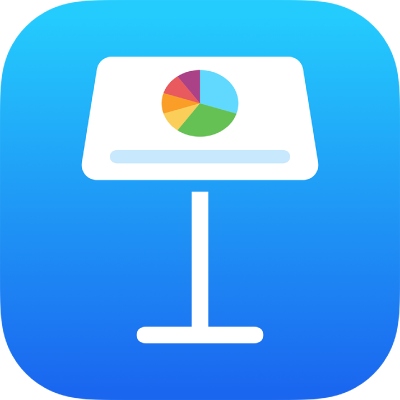
Diojen lisääminen tai poistaminen iPhonen Keynotessa
Voit lisätä dioja esitykseen useilla eri tavoilla. Voit lisätä uuden dian, monistaa olemassa olevia dioja ja lisätä dioja toisesta esityksestä.
Dian lisääminen
Lisää dia dianäkymään ja valopöytänäkymään: Napauta näytön alaosassa
 ja napauta sitten diapohjaa.
ja napauta sitten diapohjaa.Lisää dia hahmotelmanäkymään: Napauta tekstihahmotelmassa diaa, jonka perään haluat lisätä uuden dian, ja napauta
 -painiketta.
-painiketta.Jos haluat lisätä nopeasti dian samalla, kun kirjoitat dian viimeiselle riville, napauta rivinvaihtoa kaksi kertaa.
Kun olet lisännyt dian, voit lisätä siihen omaa sisältöäsi, kuten tekstiä, kuvioita, taulukoita, kaavioita, kuvia ja videoita.
Diojen monistaminen
Dian monistaminen dianäkymässä: Valitse diojen rakennenäkymässä dia napauttamalla, napauta sitä uudelleen ja napauta sitten Monista.
Useiden diojen monistaminen dianäkymässä: Pidä diojen rakennenäkymässä yhtä diaa painettuna, napauta muita toisella sormella, nosta sormi ensimmäiseltä dialta ja napauta Monista.
Dian monistaminen valopöytänäkymässä: Valitse dia napauttamalla ja napauta sitten näytön alareunassa
 -painiketta.
-painiketta.Useiden diojen monistaminen valopöytänäkymässä: Napauta näytön alareunassa Valitse, napauta monistettavia dioja, napauta
 -painiketta ja napauta Valmis.
-painiketta ja napauta Valmis.Dian monistaminen hahmotelmanäkymässä: Napauta tekstihahmotelmassa monistettavan dian yläriviä ja avaa sitten valintasäätimet napauttamalla
 . Valitse dian kaikki sisältö vetämällä valkoisia koon muuttamiseen tarkoitettuja kahvoja (ne näyttävät valkoisilta palkeilta valitun tekstin ylä- ja alapuolella) ja napauta Monista. (Sinun on ehkä napautettava
. Valitse dian kaikki sisältö vetämällä valkoisia koon muuttamiseen tarkoitettuja kahvoja (ne näyttävät valkoisilta palkeilta valitun tekstin ylä- ja alapuolella) ja napauta Monista. (Sinun on ehkä napautettava  -painiketta useita kertoja, jotta Monista-painike tulee näkyviin.)
-painiketta useita kertoja, jotta Monista-painike tulee näkyviin.)Useiden diojen monistaminen hahmotelmanäkymässä: Napauta tekstihahmotelmassa monistettavan dian yläriviä ja avaa sitten valintasäätimet napauttamalla
 . Valitse monistettavat diat vetämällä valkoisia koon muuttamiseen tarkoitettuja kahvoja ja napauta sitten Monista.
. Valitse monistettavat diat vetämällä valkoisia koon muuttamiseen tarkoitettuja kahvoja ja napauta sitten Monista.
Dian lisääminen toisesta esityksestä
Avaa esitys, joka sisältää haluamasi dian.
Napauta dianäkymässä valitaksesi dian diojen rakennenäkymässä.
Jos diojen rakennenäkymä ei ole näkyvissä, loitonna dia sulkemalla nipistys.
Napauta diaa uudestaan ja napauta sitten Kopioi.
Vinkki: Voit valita ja kopioida useita dioja koskettamalla ja pitämällä yhtä diaa painettuna ja napauttamalla muita dioja toisella sormella, nostamalla sormesi ja napauttamalla sitten Kopioi.
Napauta työkalupalkissa
 -painiketta.
-painiketta.Napauta esitysten hallinnassa esitystä, johon haluat lisätä dian.
Napauta dianäkymässä mitä tahansa kohtaa diojen rakennenäkymässä ja napauta sitten uudelleen.
Napauta Sijoita.
Dian poistaminen
Dian poistaminen dianäkymässä: Valitse diojen rakennenäkymässä dia napauttamalla, napauta sitä uudelleen ja napauta Poista.
Useiden diojen poistaminen dianäkymässä: Kosketa ja pidä yhtä diaa painettuna ja napauta muita dioja toisella sormella, nosta sormesi ja napauta sitten Poista.
Dian poistaminen valopöytänäkymässä: Valitse dia napauttamalla ja napauta sitten näytön alareunassa
 -painiketta.
-painiketta.Useiden diojen poistaminen valopöytänäkymässä: Napauta näytön alareunassa Valitse, napauta poistettavia dioja, napauta
 -painiketta ja napauta Valmis.
-painiketta ja napauta Valmis.Dian poistaminen hahmotelmanäkymässä: Napauta poistettavan dian yläriviä, napauta
 ja napauta Poista.
ja napauta Poista.Useiden diojen poistaminen hahmotelmanäkymässä: Napauta tekstihahmotelmassa poistettavan dian yläriviä ja avaa sitten valintasäätimet napauttamalla
 . Valitse poistettavat diat vetämällä valkoisia koon muuttamiseen tarkoitettuja kahvoja ja napauta sitten Poista.
. Valitse poistettavat diat vetämällä valkoisia koon muuttamiseen tarkoitettuja kahvoja ja napauta sitten Poista.